Gestion des groupes
Un groupe se compose de comptes élèves appartenant généralement à une même classe. Chaque groupe est associé à un enseignant principal.
Il est possible d’associer un groupe à d’autres comptes enseignants au besoin.
Un compte enseignant peut gérer et accéder à plusieurs groupes. Le superadministrateur ou un administrateur d’école peut aussi gérer les groupes.
Note — Une ou plusieurs fonctionnalités de gestion peuvent être désactivées pour les comptes enseignants si les privilèges ont été restreints par un administrateur. Les éléments de l’interface s’affichent alors grisés. Le nom de l’administrateur responsable apparait au survol de la souris.
Ajout d’un groupe
L’ajout d’un groupe peut se faire de deux manières :
-
Cliquez sur l’onglet Groupes et ensuite sur le bouton Ajouter un groupe. Remplissez les champs requis et assignez le groupe à un ou plusieurs comptes enseignants existants ou créez le compte d’un Nouvel enseignant qui sera automatiquement attitré au groupe. Puis, cliquez sur Ajouter.
Note — Le superadministrateur ou l’administrateur d’école sont les seuls à pouvoir ajouter de nouveaux comptes enseignants lors de l’ajout d’un groupe. Un seul compte peut être créé lors de cette étape. S’il n’y a pas déjà un enseignant attitré au groupe au moment de son ajout, le nouveau compte sera automatiquement attribué au groupe comme enseignant principal.
-
Importez un fichier Excel ou CSV pour créer des comptes enseignants et des comptes élèves; les groupes attitrés à chaque compte du fichier téléchargé seront automatiquement créés s’ils n’existent pas déjà dans le système.
Modification d’un groupe
Modifiez un groupe à partir du Sommaire du groupe.
Information générale
Cliquez sur le bouton Modifier dans la section Informations générales pour mettre à jour les informations générales du groupe.
- Nom du groupe — Un nom qui sert à identifier le groupe.
- Description — Une description facultative qui précise la nature du groupe.
- Enseignant attitré — Les comptes enseignants attitrés à la gestion des autorisations du groupe.
- Mot de bienvenue à l’intention des élèves — Un message personnalisé optionnel qui apparaitra sur la page d’accueil des élèves lorsqu’ils se connectent à leur compte.

Paramètres du groupe
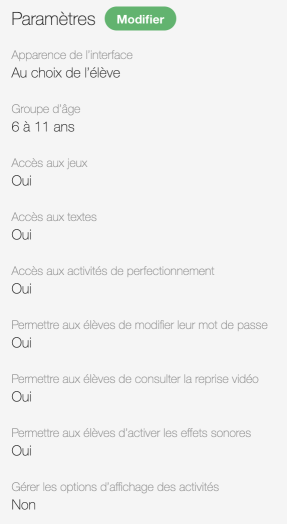
- Apparence de l’interface
- Claire
- Sombre
- Valeur du système
- Au choix de l’élève
- Groupe d’âge
- 6 à 11 ans
- 12 à 16 ans
- 17 ans ou plus
- Permettre aux élèves d’accéder aux jeux
- Permettre aux élèves d’accéder aux textes d’entrainement
- Permettre aux élèves d’accéder aux activités de perfectionnement
- Permettre aux élèves de modifier leur mot de passe
- Permettre aux élèves de consulter la reprise vidéo
- Permettre aux élèves d’activer les effets sonores
- Gérer les options d’affichage des activités
Objectifs et notes
Déterminez ou mettez à jour l’unité de mesure de la vitesse ainsi que les objectifs de vitesse et de précision pour les élèves d’un groupe en cliquant sur le bouton Modifier du panneau Objectifs.
Définissez une échelle de notation pour la performance des élèves dans la section Notation du Sommaire du groupe.
Suppression d’un groupe
Les groupes peuvent être supprimés de deux manières :
- Sous l’onglet Groupes, cochez les groupes de la liste que vous souhaitez supprimer, cliquez sur le menu Plus et sélectionnez Supprimer. Confirmez la prise de connaissance du message et cliquez sur le bouton Supprimer.
- Allez dans le Sommaire du groupe que vous souhaitez supprimer. Dans le menu Actions sélectionnez Supprimer le groupe. Confirmez la prise de connaissance du message et cliquez sur le bouton Supprimer
Si le groupe qui est supprimé contient des comptes élèves, une fenêtre apparait et vous offre de les supprimer ou de les déplacer dans un autre groupe. Sélectionnez l’option qui vous convient, puis appuyez sur Supprimer pour supprimer le groupe.

Supervision en temps réel
Observez en temps réel l’activité de tous vos élèves d’un même groupe dans le tableau de bord dynamique Comptes élèves situé dans le Sommaire du groupe.
Chaque tuile représente le compte d’un élève et affiche son statut (En ligne ou Hors ligne) ainsi que l’activité en cours de réalisation, le cas échéant.
Par défaut, les tuiles de tous les comptes élèves sont affichées. Dans le coin supérieur droit du tableau de bord, cliquez sur En ligne ou Hors ligne afin de filtrer les comptes par statut.
